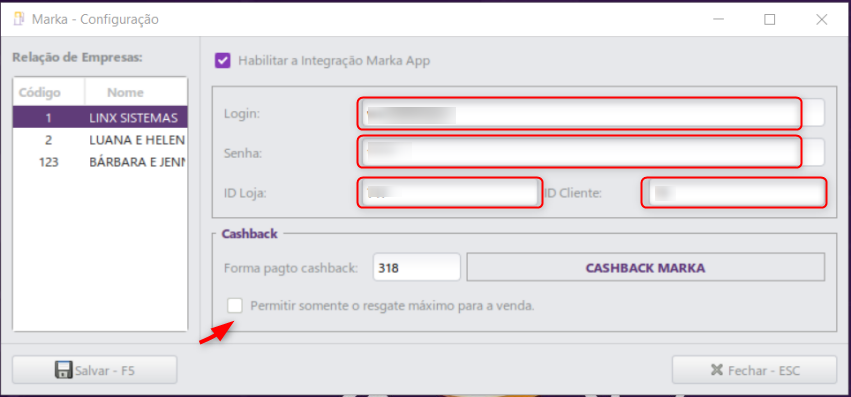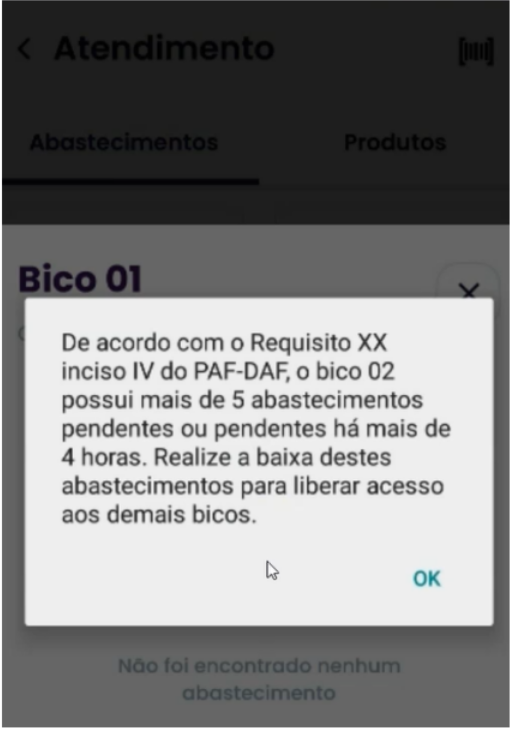...
O AutoSystem possui integração com diversos produtos, dentre eles podemos citar o SmartPOS, o qual possibilita a venda de combustíveis e produtos por meio de um aplicativo.
| Dica |
|---|
Para saber mais sobre as configurações e funções da Integração SmartPOS, clique aqui. |
2 Configurações Gerais
Para que seja possível utilizar o SmartPOS integrado ao AutoSystem, é necessário realizar algumas configurações, que serão vistas a seguir.
| Dica |
|---|
Para saber mais sobre as configurações e funções da Integração SmartPOS, clique aqui. |
2.1 Habilitar Integração no Caixa Ponto de Venda
...
Este recurso permite monitorar o SmartPOS TEF, onde o serviço passa a ser iniciado automaticamente caso ocorra uma finalização inesperada do processo. Para configurá-lo, acessar Configurações > Módulos > TEF > Integração POS > SmartPOS TEF:
Na janela seguinte, marcar as opções conforme indica abaixo:
...
Em alguns casos não será permitido o cancelamento de uma pré-venda pois o serviço ainda não teve tempo hábil para realizar o processamento. Nesta situação deve-se aguardar o processamento da pré-venda:
Exemplo
3.13 Fidelidade com Pontuação
Para configurar a pontuação e resgate de produtos, acessar Módulos > Fidelidade > Configurações:
Na janela a seguir haverão as opções:
...
Na aba Layout há a configuração do layout da impressão, bem como das opções que podem ser apresentadas como código de barras ou Qr Code:
...
Demonstração no App
Acessar Cadastros > Clientes:
Localizar o cliente através das opções disponíveis:
...
Ao identificar o produto desejado, na aba Pontos as devidas configurações poderão ser realizadas:
...
Demonstração no
...
App
Não houve atualização no processo de venda no app. Para pontuar, é importante identificar o cliente:
...
A aba Restrições permite criar regras que restrinjam a pontuação por empresa, cliente, grupo de pessoas ou forma de pagamento:
...
Demonstração no
...
App
Ao final da venda, a seguinte tela será exibida:
3.14 Integração Fidelidade Marka App
Implementada uma nova integração com a fidelidade Marka App na vendas através da SmartPOS.
3.14.1 Configurações
Para que a utilização da fidelidade Marka App seja ativada com vendas feitas através da SmartPOS, é necessário realizar algumas configurações no main.exe das contas:
Gerencial > Cadastros > Plano de Contas > Cadastrar a conta "MARKA CASHBACK" em seguida 1.ATIVO > 1.3 VALORES A RECEBER > Selecionar "Conta a Receber" > Salvar.
Seguimos para a próxima etapa de configuração:
3.14.2 Forma de pagamento
Gerencial > Cadastros > Motivo de Movimentação > Cadastrar o motivo "CASHBACK MARKA" > Conta debitar: "MARKA CASHBACK" > Conta creditar: "CAIXAS PONTOS DE VENDA" - Tipo movto: "FORMA DE PAGAMENTO" - Na guia e subguia Informações, inserir as opções: Tipo pag. NF-e/NFC-e/CF-e: "Programa de fidelidade, Cashback, Crédito Virtual" > Salvar.
3.14.3 Configurações para habilitar integração Marka
Na rotina Gerencial > Configurações > Módulos > Fidelidade > Marka App > Flegar a opção "Habilitar a Integração Marka App"
Nos campos Login e Senha, informar um usuário e uma senha para autenticação do do AutoSystem no ambiente Marka; nos campos ID Loja e ID Cliente informar o código da loja e do cliente, os quais são gerados e repassados pela Marka.
| Aviso | ||
|---|---|---|
| ||
Ao selecionar a opção "Permitir somente o resgate máximo para a venda" todo o saldo disponível em cashback será utilizado. |
Vale ressaltar que somente produtos com código cadastrado no Marka acumulam cashback ou concedem descontos, pois isso há a necessidade de cadastrar o produto com o código, descrição e preço, conforme exemplo:
- Código: 6277
- Descrição: Gasolina Comum
- Preço unitário: R$ 6,99
3.14.5 Configuração Cashback Marka e SmartPOS
Para a ativação do cashback Marka utilizando o SmartPOS, é necessário realizar algumas configurações.
Na rotina Gerencial > Configurações > Módulos > TEF > Integração POS > SmartPOS TEF > Na guia Formas de Pagamento - Selecionar CASHBACK MARKA, a configuração para a forma de pagamento está descrita no passo 3.13.2
Com todas as configurações realizadas, possuímos 3 processos principais no momento da venda no SmartPOS utilizando a integração Marka.
Voucher de Desconto
Esse processo o cliente pode escolher utilizar um Voucher de Desconto, no qual poderá informar o número do token no momento de realizar o pagamento, as instruções para utilização serão descritas abaixo.
No SmartPOS TEF > Iniciar novo atendimento > Selecionar um abastecimento de "Gasolina Comum" (produto configurado previamente com as informações corretas para aplicação do desconto, conforme descrito no passo 3.13.3) > Informar a placa e o token de desconto > Selecionar qualquer forma de pagamento, exceto do "Cashback Marka" > Desconto é apresentado na mesma tela da regra de preço > Finalizar Venda.
Acúmulo de Cashback
Ao optar por utilizar o cashback do seu App, o cliente pode aproveitar os benefícios, no entanto, a pontuação correspondente será exibida apenas dentro do próprio aplicativo.
No SmartPOS TEF > Iniciar novo atendimento > Selecionar um abastecimento de "Gasolina Comum" (produto configurado previamente com as informações corretas para aplicação do desconto, conforme descrito no passo 3.13.3) > Informar apenas o CPF na tela do Voucher > Selecionar qualquer forma de pagamento, exceto do "Cashback Marka" > Finalizar Venda.
Resgatar/Pagar com Cashback
Com essa opção, o cliente tem a possibilidade de resgatar ou efetuar pagamentos utilizando o saldo disponível em cashback.
No SmartPOS TEF > Iniciar novo atendimento > Selecionar qualquer abastecimento ou produto > Informar o CPF e o token de resgate > Selecionar a forma de pagamento "Cashback Marka" > Finalizar Venda > Imprimir comprovantes, em seguida será impresso um comprovante de resgate do cashback Marka.
3.15 Integração LinxPromo
A integração entre o LinxPromo e o SmartPOS possibilita que as promoções cadastradas sejam automaticamente aplicadas durante as vendas, proporcionando uma experiência mais ágil e conveniente para os clientes.
3.15.1 Configurações
Para a configuração e comunicação com a Promo é necessário realizar algumas configurações sugeridas para o completo funcionamento.
Acessar a tela Promo em Configurações > Módulos > Integração Promo e preencher os dados solicitados.
| Nota |
|---|
Os dados solicitados deverão ser preenchidos conforme servidor de sua máquina. |
Para que o SmartPOS consiga aplicar os descontos do Promo, é necessário habilitar a opção dentro das configurações no SmartPOS, através do Gerencial > Módulos > TEF > Integração POS > SmartPOS TEF.
Neste momento, já é possível realizar as vendas utilizando as promoções cadastradas na Promo.
3.15.2 Processo de Venda e Forma de Pagamento - Regra PROMO
Após a realização das configurações para aplicar a regra promo em sistema, o processo de vendas continuará sem alterações.
Ao adicionar um produto no carrinho que seja contemplado por alguma regra do promo o mesmo irá sinalizar com uma mensagem "Promoção Linx Promo disponível", conforme imagem abaixo.
No momento da inclusão do produto, o mesmo já aparecerá com a regra promo aplicada
Ainda nessa mesma tela é possível identificar quais promoções foram aplicadas, selecionando o botão
Ao escolher a forma de pagamento, será apresentada a regra aplicada na venda.
Prosseguindo com a transação, a venda será finalizada normalmente e o comprovante poderá ser impresso normalmente
4 SmartPOS com PAF NFC-e para clientes de SC
Foi disponibilizada a partir da versão 3.3.1.81 do AutoSystem e a partir da versão 1.0.42 do SmartPOS a possibilidade de utilizar o SmartPOS com NFC-e em SC mantendo as regras PAF.
Para isso os clientes devem ter o PAF NFC-e credenciado no estabelecimento e em operação nos PDVs com AutoSystem.
As configurações do equipamento SmartPOS e do AutoSystem permanecem as mesmas, e estão descritas neste manual em tópico anterior.
Abaixo alguns requisitos PAF NFC-e que foram implementados para a operação em SC.
4.1 Requisito XIX
I – Fala da possibilidade de inclusão da placa e KM em vendas com abastecimentos. Para isso incluímos na tela abaixo, após identificar o cliente, os campos Placa, KM e motorista, para que seja possível atender a este requisito.
II – Determinar o modelo de documento fiscal a ser emitido com base no cliente, quando pessoa jurídica ou pessoa física e quando houver combustível na venda:
- Se pessoa física o SmartPOS emite sempre a NFC-e modelo 65 para todas as vendas.
- Se pessoa jurídica o SmartPOS apresenta mensagem de orientação ao operador para que indique ao cliente que se dirija a um PDV físico, pois neste caso é obrigatória a emissão de uma NF-e modelo 55, e no momento o SmartPOS não emite tal documento.
IV – Incorporar na Danfe as informações de data e hora em que foi realizado o abastecimento, apresentando estas informações logo abaixo ao abastecimento no documento fiscal.
4.2 Requisito XX
IV – Bloquear os bicos de abastecimento sempre que o sistema tiver 6 ou mais abastecimentos no mesmo bico em estado de pendente ou qualquer abastecimento a mais de 4 horas pendente.
Então nestas duas situações o sistema bloqueia todos os bicos de abastecimento, e permite que seja realizada a venda somente do bico com a restrição, seja por quantidade ou tempo.
Uma mensagem será apresentada ao operador quando isso ocorrer.
4.3 Menu Fiscal
Todas as demais opções do PAF NFC-e estarão disponíveis no PDV do AutoSystem, já que as vendas realizadas no SmartPOS são sincronizadas com a retaguarda.
As demais funcionalidades como o MENU FISCAL deverão ser observados no PDV do AutoSystem.
Como exemplos, os relatórios de Requisições Externas ou Vendas Identificadas do MENU FISCAL que apresentam as vendas realizadas no SmartPOS nestes relatórios quando emitidos no PDV do AutoSystem.